“急急急!!!苹果电脑删除文件并永久抹掉废纸篓中的项目后可以找回文件吗?上个月的工作文件,以为没用了就删除了,并且清空了废纸篓,现在急需文件里的一组数据!请问Mac清空废纸篓怎么恢复文件?谢谢!”
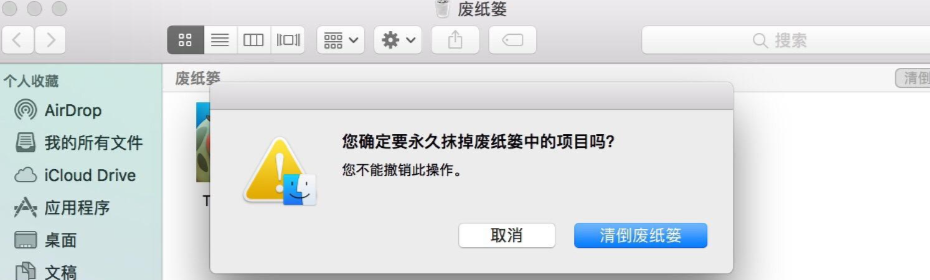
Mac上的废纸篓是一个存储已删除文件的临时文件夹,通常位于桌面的右上角。当你删除文件时,它们并不会立即被永久删除,而是被移至废纸篓中。你可以在需要时从废纸篓中恢复文件,或者永久删除废纸篓中的文件以释放磁盘空间。在Mac上,废纸篓可以通过双击桌面上的废纸篓图标来打开。但是,如果你在清空废纸篓之后才发现你还需要这些文件,该怎么办呢?本文将告诉你Mac清空废纸篓怎么恢复文件。
方法1. 使用时间机器恢复Mac文件
如果你曾经使用过macOS的备份工具“时间机器”,则可以轻松从硬盘恢复已备份但删除的文件。此方法仅对使用该工具创建过备份的用户有效。
1. 将包含“时间机器”备份的设备连接到电脑,然后打开“访达”窗口。
2. 在菜单栏中找到“时间机器”图标,然后点击它。
3. 滚动箭头和时间线以查找要恢复的项目,选择该项目并单击“恢复”。
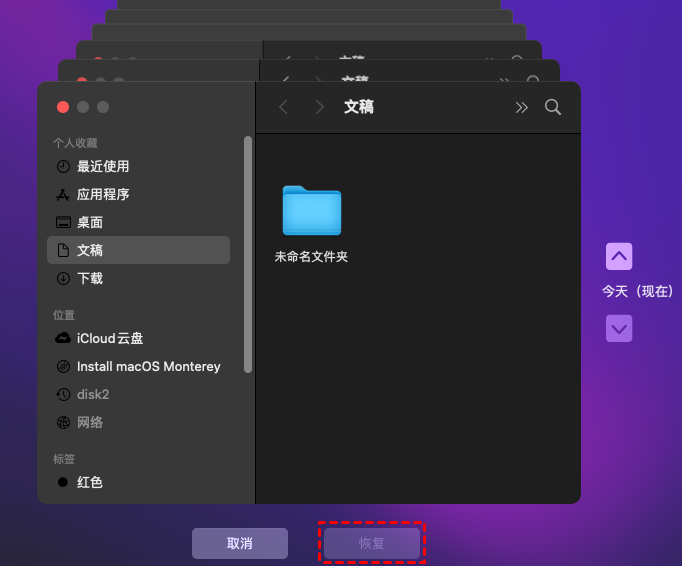
方法2. 从iCloud备份恢复Mac文件
Mac清空废纸篓怎么恢复文件?如果你已将数据备份到 iCloud,这是你可以用来尝试找回已删除文件的另一种方式。iCloud是Apple的云服务,强烈建议你在这里备份重要数据,以防出现此类情况。从 iCloud云盘取回文件很简单:
1. 在iCloud.com登录账号后单击“iCloud云盘”,然后找到并点击“最近删除”选项。
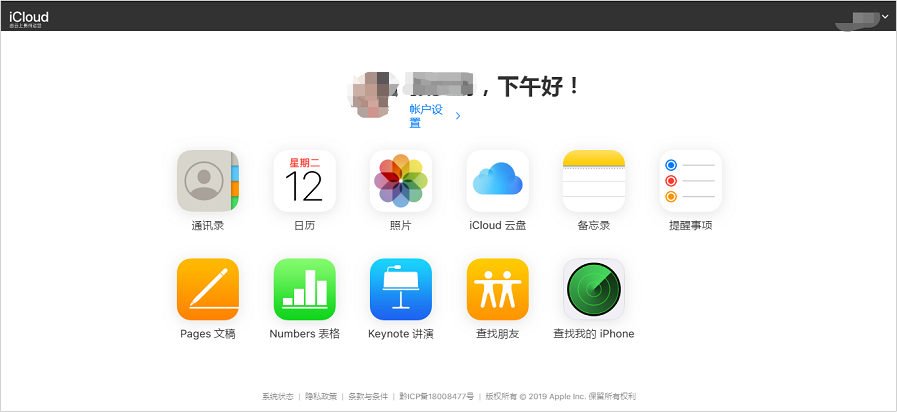
2. 导航到从中删除文件的文件夹并选择它们。现在单击“还原”将它们放回同一文件夹中。
无论你是删除iCloud、Mac还是iOS设备中的文件,此方法都适用。但是,如果它们已从 iCloud.com永久删除,你将无法取回它们。如果使用前两种方法无法恢复你的文件,请尝试方法3。
方法3.使用数据恢复程序找回文件
TestDisk是一款免费的开源数据恢复实用程序,可帮助用户恢复丢失的分区或修复损坏的文件系统,也可以恢复删除的文件。TestDisk可以运行在多种操作系统中,包括DOS、Windows、Windows Server、Linux、MacOS等。TestDisk没有图形用户界面,并不适合电脑小白使用。
1. 在Mac电脑上下载启动TestDisk。TestDisk是一个基于命令行的工具,因此你需要打开终端才能进行进一步的操作。
2. 选择“Create”,从而创建日志文件,按“Enter”继续。
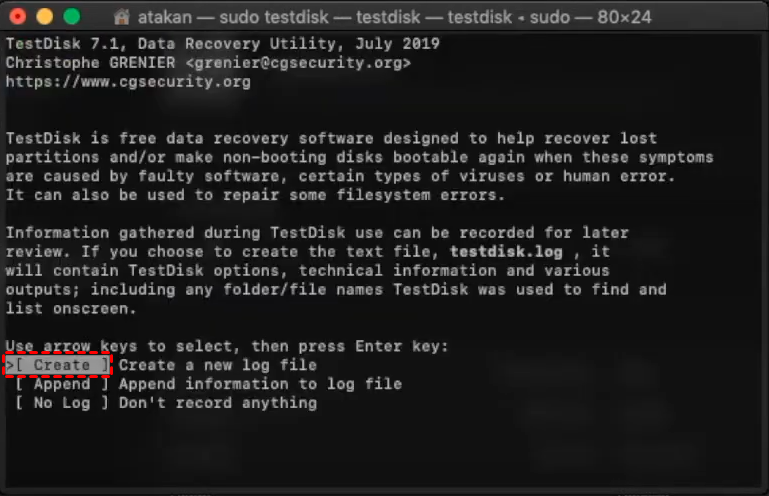
3. TestDisk会检测并列出所有硬盘的正确大小。使用向上/向下箭头键选择丢失分区的硬盘驱动器。按“Enter”继续。
4. TestDisk将显示分区表类型。选择分区表类型——通常默认值是正确的,因为TestDisk会自动检测分区表类型。按“Enter”继续。
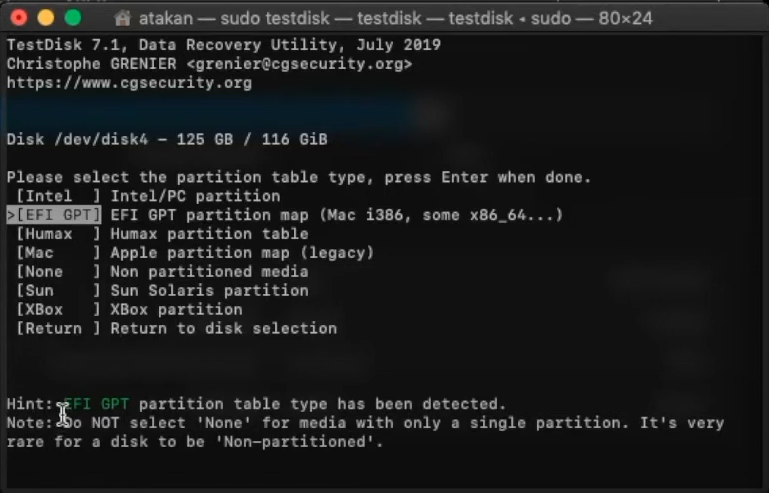
5. 启动取消删除过程,选择“Advanced”,选择保存丢失文件的分区,然后选择“Undelete”
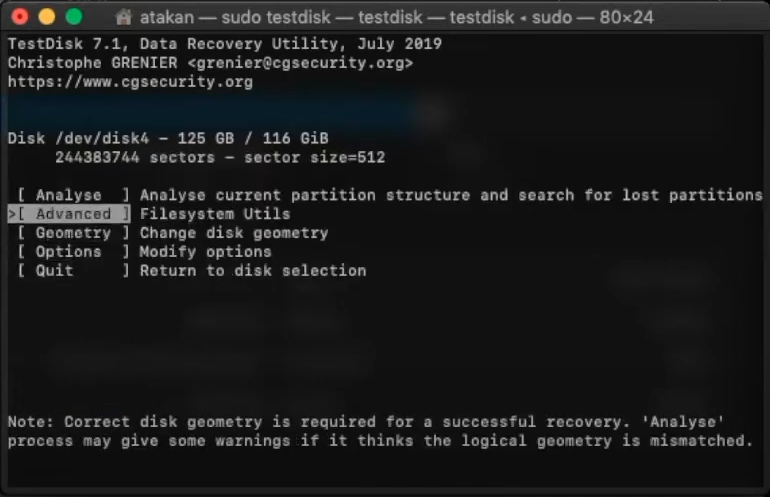
6. 导航到文件所在的文件夹。删除的文件和目录以红色显示。要恢复删除文件,请选择要恢复的文件,然后按“c”复制文件。要恢复已删除的目录,请选择目录并按“c”取消删除目录及其内容。
7. 选择保存恢复文件的位置,按“Enter”继续。
8. 文件恢复完成。取回文件后,使用“Quit”退出。
结语
以上就是解决Mac清空废纸篓怎么恢复文件的3种方法,希望对你有所帮助。在清空废纸篓之前,请三思而后行,确保你不需要这些文件,并尽可能地进行备份以保护你的重要数据。
